- No category
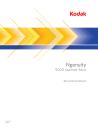
advertisement
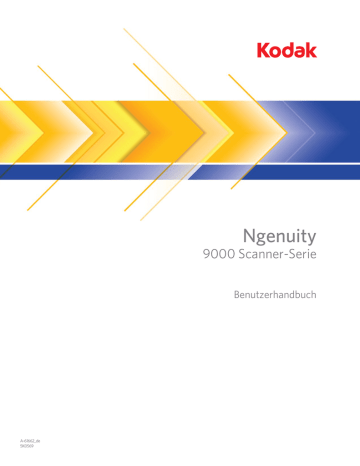
Wenn Sie fertig sind, klicken Sie auf Save (Speichern), um Ihre Änderungen zu speichern und das Fenster „Advanced Settings“ (Erweiterte Einstellungen) zu schließen.
Schaltfläche
„Maintenance“ (Wartung)
Wenn Sie auf die Schaltfläche Maintenance (Wartung ) im Hauptbildschirm von Ngenuity Operator Utility klicken, wird der Bildschirm „Maintenance“
(Wartung) angezeigt.
A-61662_de Januar 2014
In diesem Bildschirm finden Sie Scannerstatistiken zur Gesamtzahl der
Betriebsstunden, der eingezogenen Seiten und der gescannten Seiten.
Zudem können Sie hier Erinnerungen für erforderliche
Wartungsaufgaben konfigurieren, um optimale Leistung sicherzustellen.
Scanner Statistics (Scannerstatistik): Bietet statistische Daten zu
Total On Time (Gesamtbetriebszeit inkl. Ruhezustand), Total Pages
(Gesamtzahl der eingezogenen Seiten) und Scanned Pages
(Gesamtzahl der gescannten Seiten). Diese Gesamtzahlen werden alle zwei Sekunden aktualisiert.
Configuration Maintenance Reminders (Wartungserinnerungen
konfigurieren): Ermöglicht Ihnen, die Intervalle festzulegen, in denen die Erinnerungen im Wartungsbereich der Startseite angezeigt werden.
Die Intervalle können für das Reinigen der Einzugsrollen (Aufnahme-,
Transport - und Trennrollen), der Transportrollen und der
Optikkomponenten sowie für das Austauschen der Einzugsrollen
(Aufnahme-, Transport- und Trennrollen) festgelegt werden. Die
Erinnerungen können auch individuell aktiviert und deaktiviert werden.
Klicken Sie zum Aktivieren und Anpassen einer Wartungserinnerung auf das Kontrollkästchen neben der entsprechenden Komponente und
ändern Sie den Wert mit Hilfe der Aufwärts-/Abwärtspfeile in der Spalte
Page Interval (Seitenintervall). Klicken Sie auf Save (Speichern), um
Ihre Änderungen zu speichern, oder auf Restore (Wiederherstellen), um die Werte der zuvor gespeicherten Einstellungen wiederherzustellen.
4-19
Im Folgenden finden Sie die verfügbaren Intervalleinstellungen und die entsprechenden Standardwerte:
Erinnerung
Clean Feed Rollers (Einzugsrollen reinigen) (Aufnahme-,
Transport- und Trennrollen)
Reinigen der Transportrollen
Clean Optics (Optik reinigen) (Kameraabdeckungen,
Imaging-Führungen, Sensoren)
Replace Feed Rollers (Einzugsrollen austauschen)
(Aufnahme-, Transport- und Trennrollen)
Bereich
1.000 bis
50.000
5.000 bis
100.000
5.000 bis
150.000
100.000 bis
900.000
Standard
10.000
50.000
50.000
600.000
Maintenance Operations (Wartungsvorgänge): Bietet Zugriff auf
weitere Wartungs- und Fehlerbehebungsfunktionen.
Test Patch Reader (Patch-Reader testen): Startet den Assistent zum
Testen des Patch-Readers, mit dem Sie Patch-Code-Blätter einziehen lassen und ermitteln können, ob die Patch-Muster vom Scanner korrekt erkannt werden.
4-20 A-61662_de Januar 2014
5 Erweiterte Funktionen
Inhalt
Zugriff auf die erweiterten Funktionen ............................................ 5-2
Dialogfeld „Advanced Properties“ (Erweiterte Eigenschaften)........ 5-3
Bildschirm „Color“ (Farbe) .......................................................... 5-4
Bildschirm „Picking Rectangle“ (Rechteck auswählen) .............. 5-5
Bildschirm „Rotation“ (Drehung) ................................................. 5-6
Bildschirm „Toggle Color Mode“ (Farbmodus
aktivieren/deaktivieren)............................................................... 5-6
Bildschirm „Document Setup“ (Dokumenteneinstellung)............ 5-8
Bildschirm „Advanced Color“ (Farbe - Erweitert)...................... 5-10
Bildschirm „Multifeed“ (Mehrfacheinzug) .................................. 5-12
Bildschirm „About“ (Info)........................................................... 5-14
Dieses Kapitel enthält Informationen zu erweiterten Funktionen, die in
Verbindung mit der Kodak Ngenuity 9000 Scanner-Serie genutzt werden können. Die Steuerelemente für die Verwendung der erweiterten
Funktionen finden Sie im VirtualReScan
®
(VRS) Interactive Viewer.
HINWEIS: Wenn VRS nicht installiert ist, finden Sie ähnliche Einstellungen in den ISIS- und TWAIN-Direct-Treibereinstellungen.
A-61662_de Januar 2014 5-1
Zugriff auf die erweiterten
Funktionen
Damit Sie auf VRS Interactive Viewer zugreifen können, muss die
Ngenuity VRS Professional-Software auf dem mit dem Scanner verbundenen Host-Rechner geladen werden. VRS Professional ist aktiv, wenn die verwendete Scananwendung gestartet und eine
VRS-Scanquelle ausgewählt wurde.
HINWEIS: In diesem Benutzerhandbuch wird nur die Einrichtung für
VRS-basiertes Scannen beschrieben.
Bei Scananwendungen, die den VRS-basierten Treiber verwenden, wird das VRS-Symbol in der Windows-Taskleiste des Host-Rechners angezeigt, wenn die Scanquelle (der Scanner) ausgewählt wurde.
So starten Sie den VRS Interactive Viewer:
1. Klicken Sie mit der rechten Maustaste auf das VRS-Symbol in der
Taskleiste und wählen Sie Preview (Vorschau).
Das Fenster von VirtualReScan Interactive Viewer wird angezeigt.
2. In Interactive Viewer greifen Sie auf die erweiterten Funktionen zu, indem Sie auf das Symbol „Scanner Driver Settings“
(Scannertreiber-Einstellungen) ( ) klicken, um das Fenster
„Advanced Properties“ (Erweiterte Eigenschaften) anzuzeigen.
5-2 A-61662_de Januar 2014
Dialogfeld „Advanced
Properties“ (Erweiterte
Eigenschaften)
Die Funktionen im Dialogfeld „Advanced Properties“ (Erweiterte
Eigenschaften) können zur Steuerung scannerspezifischer Funktionen verwendet werden, auf die über Kofax VRS oder die Scananwendung nicht zugegriffen werden kann. Wenn Sie beispielsweise Formulare aus dem Gesundheitsbereich verarbeiten und eine bestimmte Formularfarbe per Dropout herausfiltern möchten oder wenn Sie Dokumente mit Etiketten verarbeiten, die Fehlalarme wegen Mehrfacheinzügen erzeugen usw., können Sie die Scannereinstellungen im Dialogfeld „Advanced Properties“
(Erweiterte Einstellungen) entsprechend anpassen. Diese Einstellungen lassen sich als Teil eines Profils speichern. Alle Einstellungen, die im
Bildschirm „Advanced Settings“ (Erweiterte Einstellungen) vorgenommen werden, haben Vorrang vor den entsprechenden Einstellungen in einem gespeicherten Profil. Weitere Informationen zum Scannen mit der
VRS-Testanwendung und Profilen finden Sie im Benutzerhandbuch zu
Kofax VRS 4.5 (oder höher).
HINWEIS: Alle Einstellungen, die im Dialogfeld „Advanced Properties“
(Erweiterte Eigenschaften) vorgenommen werden, müssen in einem Profil gespeichert werden, da sie sonst beim Beenden der Anwendung verloren gehen.
Zu den Einstellungen, die über das Dialogfeld „Advanced Properties“
(Erweiterte Eigenschaften) vorgenommen werden können, zählen u. a.:
Farb-Dropout, Mehrfacheinzug, Drehung, Dokumenteneinstellung
(d. h. Möglichkeit starken Schrägeinzugs usw.)
HINWEIS: Falls Sie den optionalen Imprinter besitzen, finden Sie
Installations- und Wartungsanweisungen sowie Anweisungen zur Verwendung des Vorderseiten- (Prescan) und
Rückseiten-Imprinters (Postscan) in Anhang B.
Klicken Sie auf den entsprechenden Hyperlink, um die in einem Menü enthaltenen Funktionen anzuzeigen.
A-61662_de Januar 2014 5-3
advertisement
Related manuals
advertisement
Table of contents
- 8 Frontansicht
- 12 Rückansicht
- 30 Menüleiste
- 33 Startseite
- 35 Schaltfläche „Settings“ (Einstellungen)
- 39 Schaltfläche „Maintenance“ (Wartung)
- 44 Bildschirm „Color“ (Farbe)
- 45 Bildschirm „Picking Rectangle“ (Rechteck auswählen)
- 46 Bildschirm „Rotation“ (Drehung)
- 46 Bildschirm „Toggle Color Mode“ (Farbmodus aktivieren/deaktivieren)
- 48 Bildschirm „Document Setup“ (Dokumenteneinstellung)
- 50 Bildschirm „Advanced Color“ (Erweiterte Farbe)
- 52 Bildschirm „Multifeed“ (Mehrfacheinzug)
- 54 Bildschirm „About“ (Info)
- 58 Einzugsrollen reinigen
- 61 Optik reinigen
- 65 Transportbereich reinigen
- 66 Austauschen der Transportringe
- 67 Auswechseln des Vortrenn-Pads
- 67 Auswechseln der Imaging-Führungen
- 68 Lampen (LEDs)
- 83 Tintenpatrone auswechseln
- 83 Tintenpatronen- Spezifikationen
- 84 Druckkopf der Tintenpatrone reinigen
- 85 Zusätzliche Reinigung des Druckkopfs
- 85 Saugfilz auswechseln
- 86 Druckposition: Hardware
- 87 Druckposition: Software
- 94 Adapter für geraden Papierlauf installieren
- 95 Adapter für geraden Papierlauf verwenden